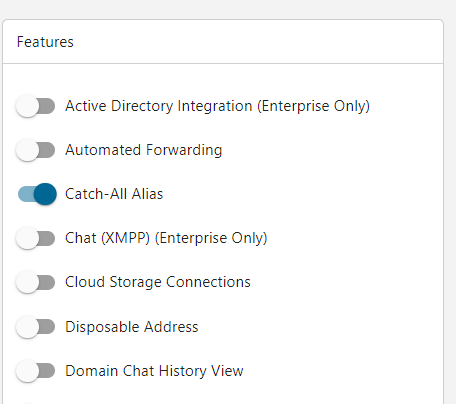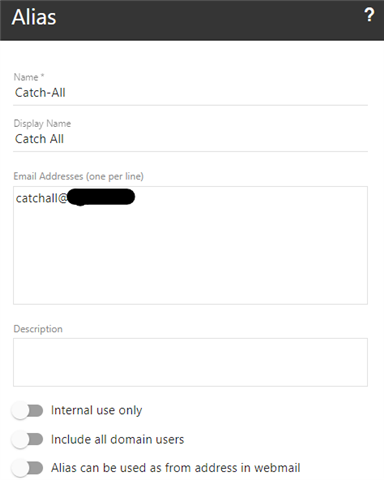进入系统管理,选择:网站 → 电子邮件选项。此设置管理网站的电子邮件选项。
启用邮件:设置网站是否开启电子邮件功能。启用后,将为用户提供电子邮件通知。
启用电子邮件摘要:设置是否允许用户使用电子邮件摘要。启用后,将可以为用户发送摘要通知。
通知的“来自”邮件地址:发送给用户的通知邮件的地址。这个地址通常是不能回复的,因此通常是使用noreply作为用户名,后面跟随您的电子邮件域名。
电子邮件域:发送给用户的电子邮件域名。
邮件正文编码:默认的邮件正文编码,或者字符集,用于所有邮件信息。默认是utf-8,根据需要也可以使用us-ascii,utf-7或者unicode等。
邮件头字段编码:默认的邮件头字段编码,或者字符集。默认值为utf-8,根据需要也可以使用us-ascii,utf-7或者unicode等。
SMTP 服务器:发送电子邮件的服务器地址,可以为域名地址或IP地址。
电子邮件超时:发送电子邮件可等待的时间(毫秒)。
在SMTP上启用SSL:是否使用SSL来连接你的SMTP服务器。当SMTP服务器支持SSL连接才可以启用此选项。
使用 Windows 集成身份认证:当SMTP服务器支持使用Windows身份认证时,可以启用此选项。
SMTP 服务器要求登录:SMTP 服务器是否需要登录。
SMTP 服务器登录名:启用服务器要求登录后,设置登录的用户名。
SMTP 服务器登录密码:启用服务器要求登录后,设置登录的密码。
SMTP 端口:用于发送邮件的端口号。当 web server 使用代理服务器时通常需指定。
启用邮件网关:邮件网关可以允许用户使用发送邮件的方式,发布博客。也可以使用邮件阅读订阅的论坛邮件,并发表或回复论坛帖子。邮件网关需要有许可证才可以使用,或联系我们购买。
最大附件(以字节为单位):邮件最大的附件字节。
来自地址类型:选择邮件网关如何设置在论坛/群组里已启用的邮件列表的“来自”地址。“伪装”会生成一个像bounce-username@domain.com(使用邮件域名代替这个域名)的“来自”地址,“公共邮件”将会使用您个人信息里设置的公开电子邮件作来“来自”地址,但如果没有设置,则使用“伪装”方式的邮件。“私人邮件”将会使用您的保密邮件作为“来自”地址。
启用消息头日志记录:启用后,消息标头将记录到事件日志表。
收件邮箱账号:设置您的邮件账号,该账号用于接收发送到网站电子邮件。用于接收发表博客的电子邮件或接收发表论坛帖子的电子邮件。建议使用 catch all 邮件账号接收电子邮件。
下面介绍使用 SmarterMail 开启 Catch all 账户。
1. 打开SmarterMail 的管理页面,开启域名的 Catch all 功能,如下图。
2. 选择:Accounts → Aliases,点击 “New”,输入名称和邮件地址后,点击 ”Save“。